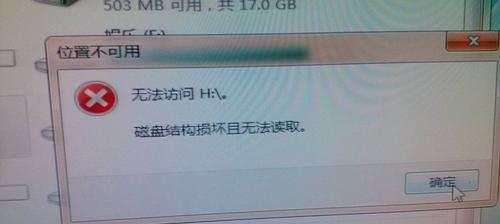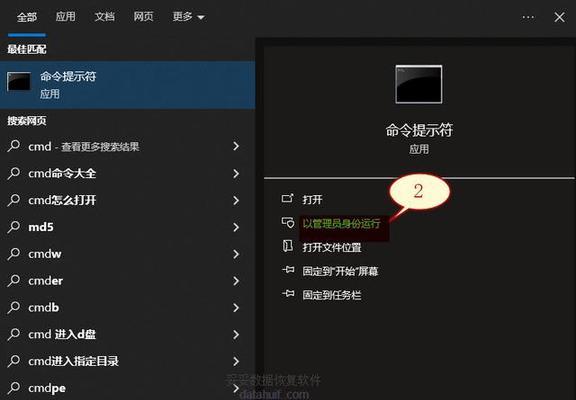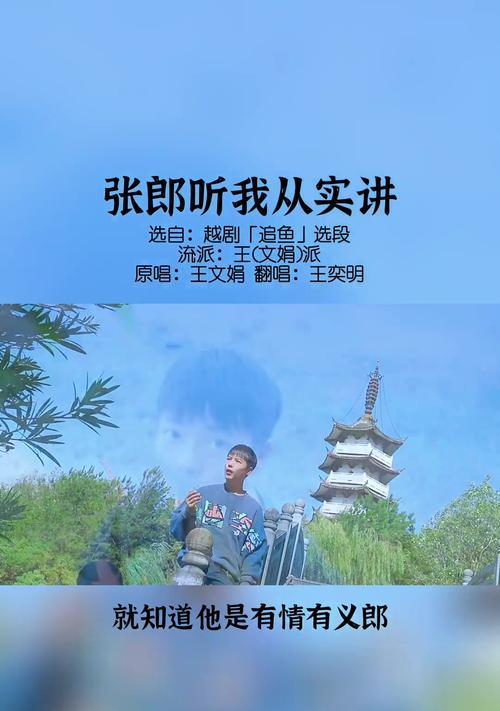U盘是我们常用的存储设备之一,然而在使用过程中,有时我们会遇到U盘格式化失败后无法读取的情况。这对于我们来说是非常困扰的,因为这意味着我们不能访问U盘中的重要数据。不要担心,本文将为您提供一些解决方案来解决这个问题。
检查U盘的物理损坏
在U盘无法读取之前,我们首先需要检查U盘是否有任何物理损坏。可以尝试将U盘插入其他电脑或设备上,看看是否能够读取。如果在其他设备上也无法读取,那么很有可能是U盘本身出现了问题。
重新插拔U盘
有时候,重新插拔U盘可以解决无法读取的问题。尝试将U盘从电脑中拔出,然后再重新插入。确保插入时没有出现任何错误提示,并且电脑能够识别到U盘。
使用命令提示符修复U盘
如果重新插拔U盘后仍然无法读取,可以尝试使用命令提示符来修复U盘。打开命令提示符窗口,输入"chkdsk/fX:"(X是U盘的驱动器号),然后按下回车键。等待命令执行完毕后,重新插拔U盘,看看是否能够读取。
使用磁盘管理工具格式化U盘
如果以上方法都无法解决问题,那么可能需要使用磁盘管理工具来格式化U盘。打开"计算机管理",找到"磁盘管理"选项,右击U盘所在的磁盘,选择"格式化"。在格式化界面上,选择合适的文件系统(如FAT32或NTFS)和单位大小,然后点击"开始"按钮进行格式化。
使用第三方软件修复U盘
如果以上方法仍然无法解决问题,可以尝试使用一些第三方的U盘修复工具来修复U盘。这些工具通常具有更强大的修复功能,能够解决更复杂的问题。例如,可以尝试使用DiskGenius、Recuva等工具来修复U盘。
数据恢复
如果U盘已经格式化并且无法读取,那么很遗憾,您的数据可能已经丢失了。但是,您可以尝试使用一些数据恢复软件来尝试恢复您的数据。例如,可以使用EaseUSDataRecoveryWizard、MiniToolPowerDataRecovery等软件来尝试恢复U盘中的数据。
备份重要数据
为了避免类似问题的发生,我们应该时刻记得备份重要数据。如果我们定期备份数据,即使U盘出现问题,我们也不会失去重要的文件和资料。
避免使用低质量的U盘
选择高质量的U盘也是避免出现格式化失败和无法读取的问题的一个重要因素。购买时应该选择知名品牌,并且要注意U盘的质量和性能。
定期检查U盘的健康状态
定期检查U盘的健康状态也很重要。我们可以使用一些U盘健康检测工具来检测U盘是否存在任何问题。及早发现问题并采取措施可以避免丢失重要数据。
修复系统错误
有时候,U盘无法读取是因为系统出现错误。可以尝试使用系统修复工具来修复系统错误,例如使用Windows的系统还原功能,恢复到之前的正常状态。
更新驱动程序
过时的驱动程序也可能导致U盘无法读取。可以尝试更新电脑的USB驱动程序,确保U盘能够正常连接和识别。
检查病毒感染
有时候,U盘无法读取是因为病毒感染。可以运行杀毒软件对U盘进行扫描,清除病毒。然后再尝试读取U盘。
联系专业人士
如果以上方法都无法解决问题,那么可能需要联系专业的数据恢复公司或技术支持人员来帮助解决。他们可能有更高级的工具和方法来修复您的U盘。
保持耐心和冷静
面对U盘无法读取的问题,我们需要保持耐心和冷静。不要轻易放弃,并且要根据具体情况选择合适的解决方案。记住,有解决方法总会有办法解决问题。
遇到U盘格式化失败后无法读取的问题,我们可以尝试检查物理损坏、重新插拔U盘、使用命令提示符修复、使用磁盘管理工具格式化、使用第三方软件修复等方法来解决。我们应该定期备份重要数据、选择高质量的U盘、定期检查U盘健康状态等,以预防类似问题的发生。最重要的是,保持耐心和冷静,相信问题总会有解决的办法。